
『萬物皆聯網』幾年前聽起來好像是件不可能的事情。
但隨著時代和科技的進歩,這願景離我們的生活是越來越近。
目前要把資料放到網路上來互動連結的方式有下列幾種:架FTP、資料放到雲端、架設NAS。
但這些方式對於一般的使用者來說使用和設定上並不是那麼的方便。
而且也有一定的技術門檻存在。
不過隨著科技的進步,以往需要很專業及複雜的操作才能作到的功能現在也變得很簡單了。
『NextDrive Plug無線擴充座』這項產品的出現;
對於一般的消費者來說只要具備以下3種條件就可以使用。
①、智慧型手機(Android 4以上版本 OS 9部份)。
②、Wi-Fi無線環境。
③、安裝NextDrive Connect App。
那到底『NextDrive Plug無線擴充座』可以拿來做什麼事呢?
原廠的說明如下:
『不論在家中、辦公室或戶外,只要能上網。
手機或平板電腦即可與 NextDrive Plug 保持連結。
目前支援的USB裝置為:隨身碟、隨身硬碟、讀卡機、USB外接光碟機、以及相容的WebCam。
也就是說目前能使用到的USB外接裝置只要接上後就能讓『NextDrive Plug無線擴充座』偵測到裝置。
同時也就能夠在手機或平板電腦上看到。
外觀介紹:
包裝簡潔有質感,呈現出精品的價值。
內容物一覽:NextDrive Plug無線擴充座、轉接插座、說明書。
輸入電壓範圍:100V~240V。
實際體積大小。(通電後;機器本身會發出藍光)
軟體操作畫面介紹
| 1、搜尋NextDrive Connect App | 2、安裝後;第一次執行。 | 3、使用藍牙配對。 |
| 4、搜尋裝置中。 | 5、選擇裝置。 | 6、設定管理者密碼。 |
| 7、把裝置加入Wi-Fi無線環境 | 8、搜尋Wi-Fi無線環境。 | 9、輸入Wi-Fi無線密碼。 |
韌體更新畫面
| 1、第一次使用偵測到新韌體 | 2、線上就能更新韌體~ |
實際操作畫面
| 1、選擇外接硬碟。 | 2、外接硬碟內容。 | |
| 3、偵測本機手機。 | 4、可以看手機的相片/本機檔案 | 5、可以看手機內的容量。 |
開放訪客方式:
這個功能就是可以讓家人或朋友一起分享內容,但有以下條件需要注意:
①、要使用的裝置,要安裝NextDrive Connect App。
②、透過APP和NextDrive Plug無線擴充座配對(一定要配對過 才能看到內容)。
③、輸入直連密碼後就可以看到NextDrive Plug無線擴充座分享的內容。
| 1、設定內,打開分享。 | 2、設定密碼。 |
實際使用撥放影片測試,非常順暢~
後記:
測試的這幾天有使用到隨身碟、外接硬碟、外接光碟機等都能抓到裝置。
當然大家關心的影片撥放部份,
若環境中的對外頻寬不夠時;難免在外面撥放影片時會有lag的現象。
當然;這裝置和NAS不能拿來相比,畢竟硬體規格和功能還是不同。
NextDrive Plug無線擴充座很適合初學者使用。
個人覺得最合用的部份是遠端傳輸檔案和備份資料。
不但簡化跨網段和傳輸資料的設定方式,用更友善的介面來完成操作。
而且原廠的客服人員也非常的專業的回答測試時發生的問題。
真不虧是USB無線擴充神器。












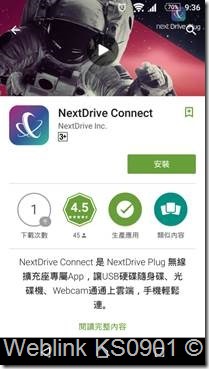
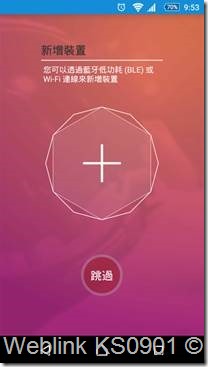
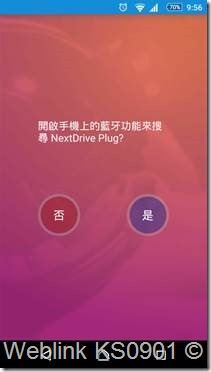
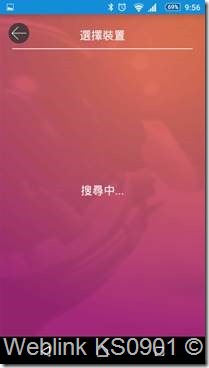
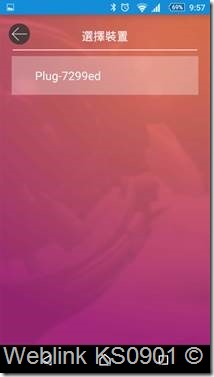
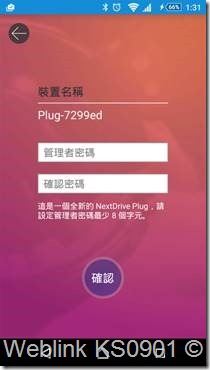

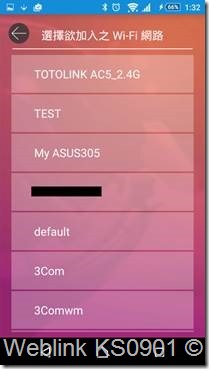
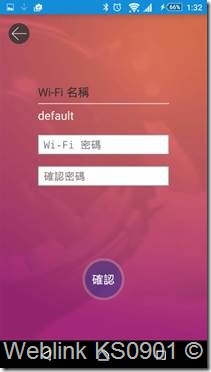
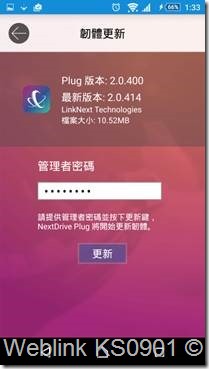
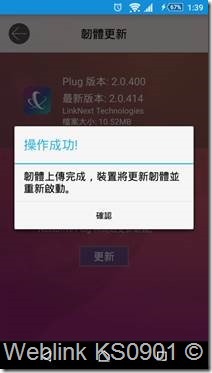
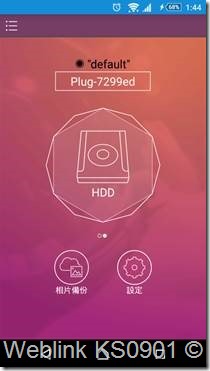
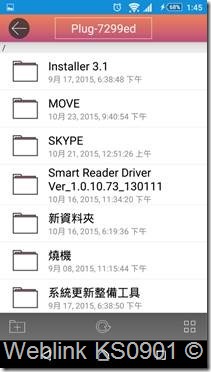
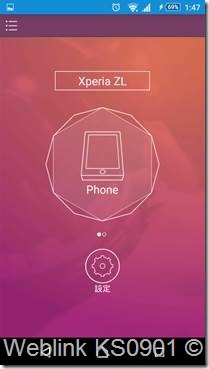
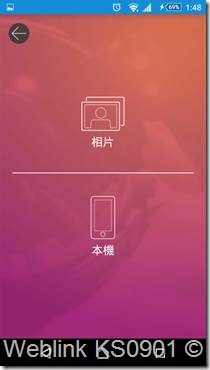

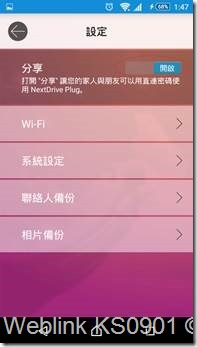
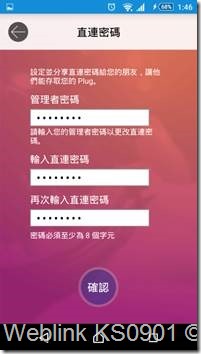

Leave a Reply